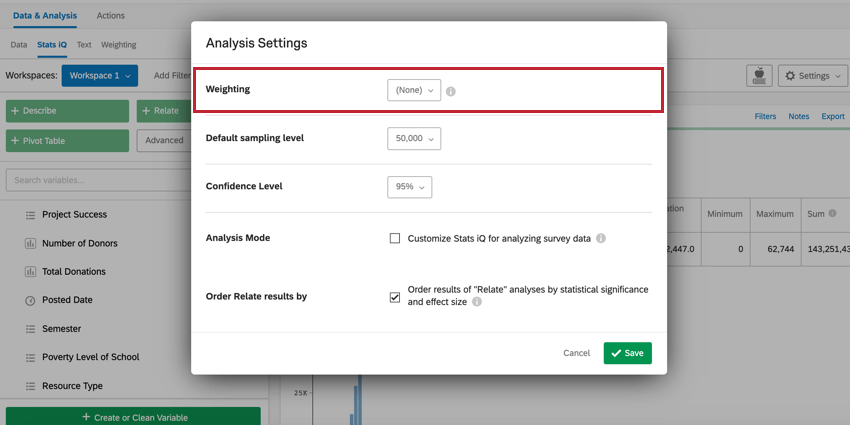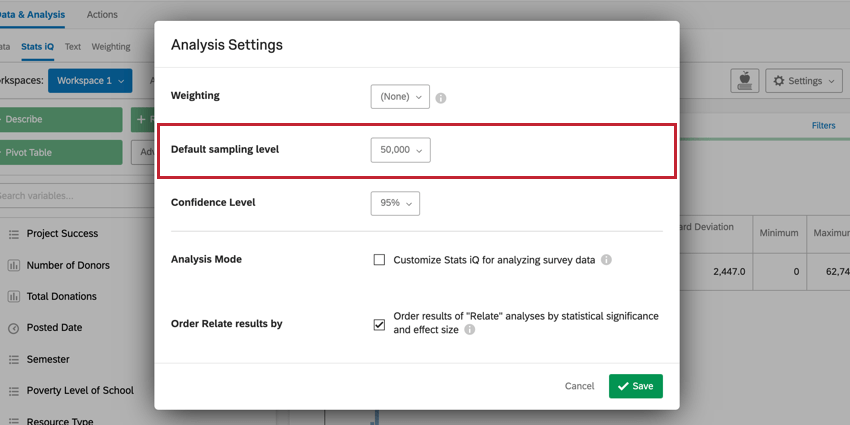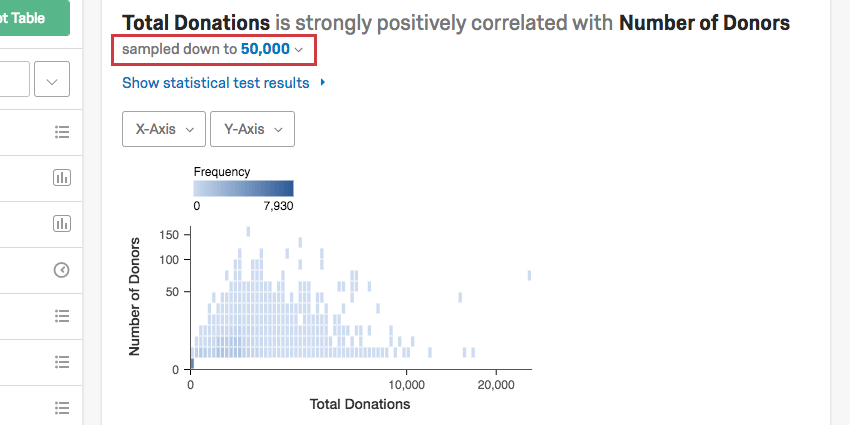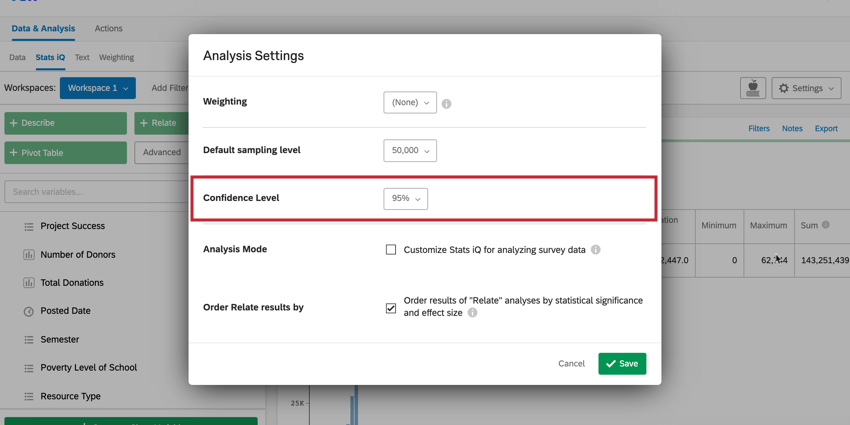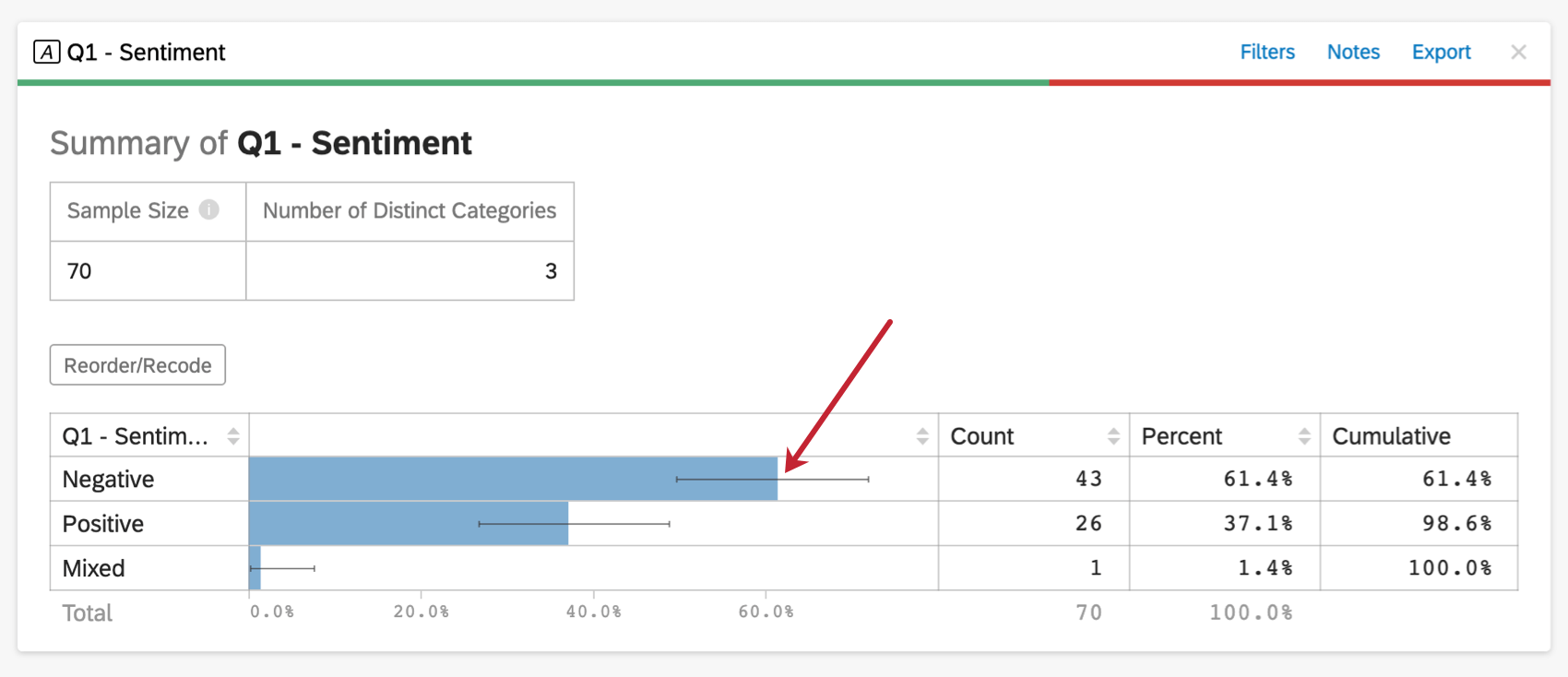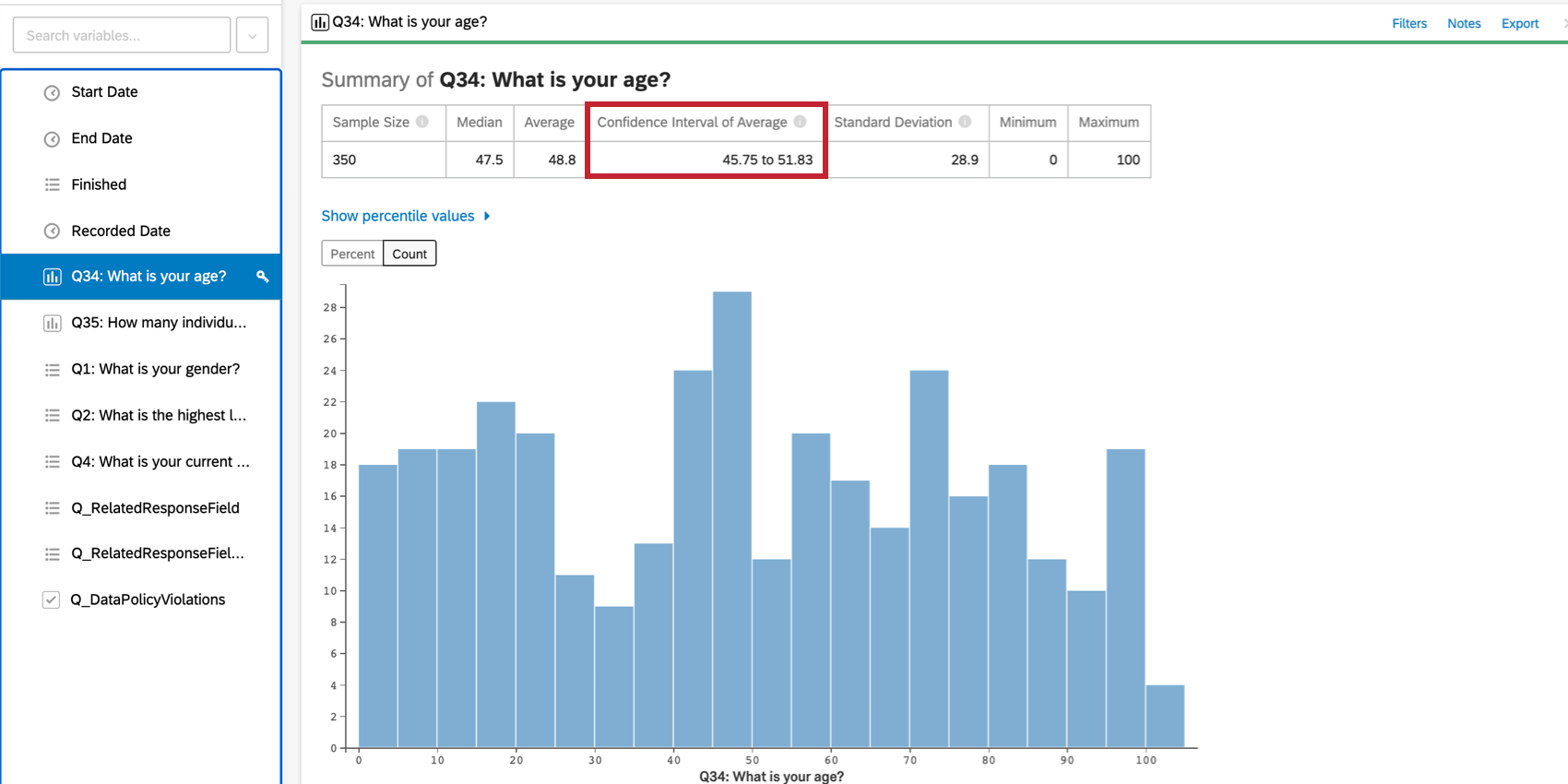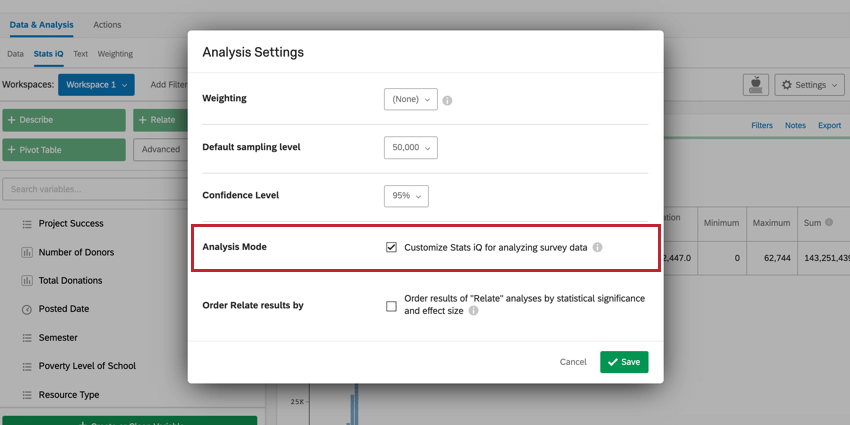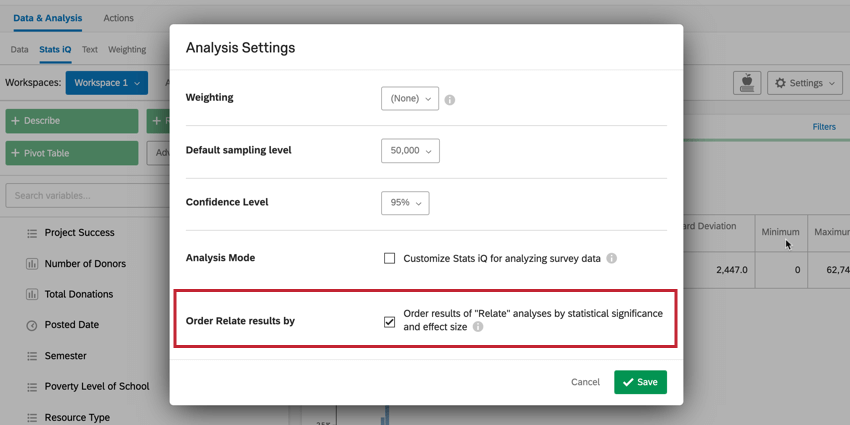Impostazioni di analisi
Informazioni sulle impostazioni di analisi
Le Impostazioni di analisi di Stats iQ consentono di modificare i dettagli delle analisi all’interno di Stats iq. Per accedere alle Impostazioni di analisi, fare clic sull’icona dell’ingranaggio nell’angolo superiore destro dell’area di lavoro. Se invece volete saperne di più sulle impostazioni variabili, visitate la pagina Impostazioni variabili.
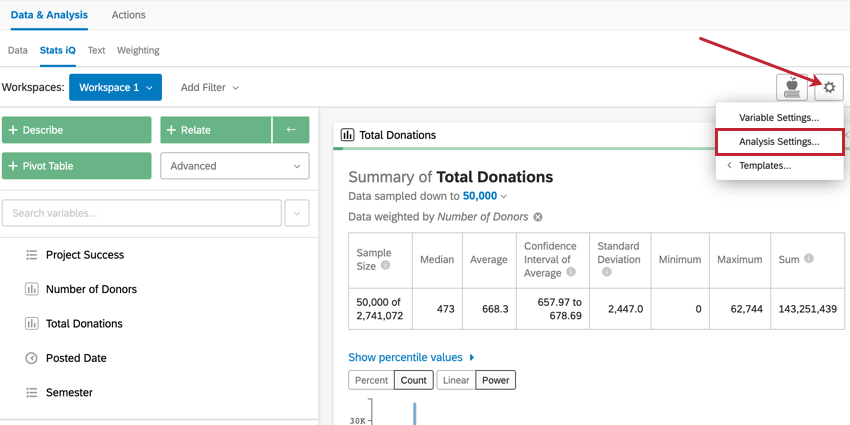
Ponderazione
L’opzione Ponderazione in Impostazioni analisi consente di applicare ponderazioni all’intera area di lavoro. Per scegliere una ponderazione, fare clic sul menu a discesa avanti all’opzione Ponderazione e scegliere la ponderazione che si desidera applicare alle analisi.
Livello di campionamento predefinito
In “Impostazioni di analisi” è possibile modificare il campionamento predefinito per l’intera analisi di Stats iQ. Per impostazione predefinita, il livello di campionamento è impostato su 10.000 risposte. Ciò è dovuto a quanto segue:
- Le analisi statistiche eseguite su 10.000 risposte saranno molto simili a quelle eseguite su campioni anche molto più grandi.
- Analizzare 10.000 risposte invece di 200.000 e oltre migliora la velocità di elaborazione.
È possibile regolare il livello di campionamento predefinito facendo clic sul menu a discesa. Il minimo è di 10.000 risposte. Il massimo è l’intero set di dati.
I campioni vengono prelevati prima di applicare le ponderazioni. Tuttavia, se si sceglie di applicare un filtro, la campionatura avviene (o viene rivalutata) dopo l’aggiunta del filtro.
Impostazioni della scheda
A volte è necessario regolare il campionamento analisi per analisi. Per modificare il campionamento su una singola scheda, fare clic sul menu a tendina in alto a sinistra che indica Campione fino a X.
Livello di fiducia
L’impostazione del livello di confidenza in Stats iQ indica quanto si vuole essere sicuri che i risultati generati dall’analisi corrispondano alla popolazione generale. Per modificare il livello di confidenza, utilizzare il menu a discesa avanti all’opzione Livello di confidenza in Impostazioni analisi.
Se si seleziona l’opzione Descrivi analisi per una variabile che contiene dati sulla posizione, Stats iQ visualizzerà un intervallo di confidenza (sotto forma di barre di errore) sull’output grafico. Se il livello di confidenza è impostato al 95%, l’ampiezza delle barre di errore indica che, se dovessimo campionare la popolazione più volte, ci aspetteremmo che i risultati rientrino nelle barre il 95% delle volte.
Stats iQ indicherà anche esplicitamente l’intervallo di confidenza quando si passa il mouse sui grafici per i dati categorici e nella parte superiore della scheda per i dati numerici.
La stessa logica si applica ai test statistici creati utilizzando la relazione, ai coefficienti prodotti nella regressione e a diversi altri calcoli statistici di Stats iQ.
Con ampio margine, il livello di confidenza più utilizzato è il 95%. È anche relativamente comune vedere il 90% in contesti aziendali, o il 99% o più in contesti scientifici quando ci sono molti dati disponibili.
Modalità di analisi
L’opzione Modalità di analisi serve a personalizzare la postazione di lavoro di Stats iQ per l’analisi dei dati di sondaggio. Quando questa impostazione è attivata, i calcoli della “Somma” saranno nascosti dalle analisi, poiché questa metrica di solito non è rilevante nel contesto del sondaggio.
Ordinare i risultati relativi per
L’opzione Ordina risultati per determina l’ordine delle schede di relazione nell’area di lavoro. Quando questa opzione è attivata, le analisi di relazione vengono visualizzate in ordine di significatività statistica e di dimensione dell’effetto, con le relazioni più forti che appaiono per prime. Se questa opzione è disattivata, le analisi correlate appariranno nello stesso ordine in cui le variabili appaiono nel riquadro delle variabili.